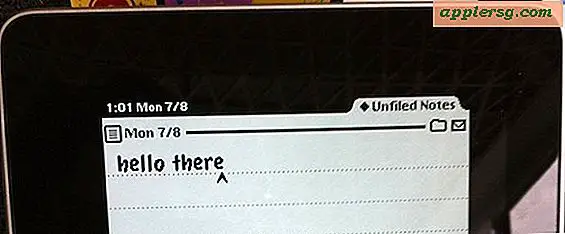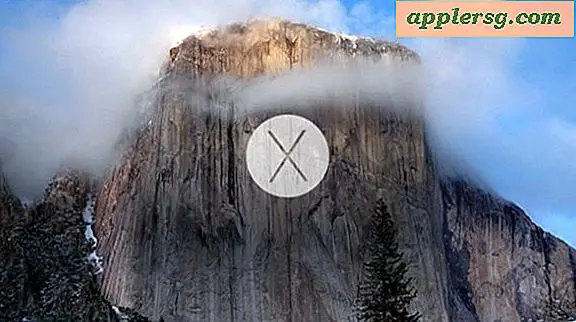Sådan oprettes bulk-e-mails i CPanel
Smarte iværksættere på et budget kender værdien af at markedsføre deres produkt, service eller brand ved at sende bulk-e-mails til deres abonnenter, men ønsker måske ikke at bruge pengene på at bruge et massepostprogram. Heldigvis er det for alle gør-det-selv marketingfolk med en blog eller et websted, der understøttes af en webhost ved hjælp af cPanel-platformen, muligt at tilføje et php-baseret e-mail-kampagnestyringsprogram til dit websted, uploade en liste over e-mail-adresser og starte sende bulk-e-mails i cPanel inden for en halv time.
Trin 1
Log ind på cPanel for dit websted eller din blog.
Trin 2
Find og klik på ikonet "Fantastico Deluxe". Fantastico-vinduet vises med organiserede scriptmuligheder til venstre og domæner, der kræver opgraderinger til højre.
Trin 3
Klik på "PHPList" under "Postlister", og klik derefter på "Ny installation."
Trin 4
Vælg hvilket domæne du vil sende bulk-e-mails fra under rullemenuen under "Installationsplacering", og skriv et navn til "Installer i telefonbogen."
Trin 5
Indtast din cPanel-administratorens brugernavn og adgangskode under "Adm. Adgangsdata."
Trin 6
Indstil dine e-mail-præferencer under "Basekonfiguration", såsom antallet af sekventielle afvisninger, tilladte lister, kriterier og vedhæftede filer. Vælg det foretrukne sprog.
Trin 7
Opret en POP-konto, der udelukkende skal bruges med PHPList. Indtast et brugernavn og en adgangskode til en e-mail-konto i de krævede felter til POP / SMTP-serveren, der er tilsluttet dit websted.
Trin 8
Vælg metoden til behandling af din meddelelseskø. "Manual" foretrækkes for postlister med 1.000 abonnenter og derunder, og "Cron" foretrækkes for postlister større end 1000. Cron kører automatisk i baggrunden. Hvis du vælger Cron, skal du indstille hyppigheden for Cron-job i baggrunden fra rullemenuen.
Trin 9
Klik på "Installer PHPList", og klik derefter på "Afslut installation."
Trin 10
Indtast en e-mail-adresse i feltet "Send e-mail" for at oprette en registrering af PHPList-brugernavnet, adgangskoden og URL-placeringsoplysningerne.
Trin 11
Gå til webstedets nye PHPList-administratorwebadresse, og log ind.
Trin 12
Importere e-mails til PHPList ved at klikke på "Importer" under "Liste og brugerfunktioner." Vælg en af de fire metoder, der skal bruges til at importere en e-mail-liste, og følg anvisningerne for denne metode.
Trin 13
Opret og send en bulk-e-mail-besked ved at klikke på "Send" under "Beskedfunktioner." Indtast emnet og indholdet af meddelelsen under fanen "Indhold". Tilføj vedhæftede filer gennem fanen "Vedhæftet fil" og planlæg dato og klokkeslæt for frigivelse af e-mail under fanen "Planlægning".
Vælg listen over e-mail-adresser, som bulk-e-mailen skal sendes til, og klik derefter på "Send en besked til de valgte postlister."